
ทันทีหลังจากการติดตั้งเสร็จสมบูรณ์ระบบปฏิบัติการ Windows 10 เสร็จสมบูรณ์ผู้ใช้จะได้รับแอปพลิเคชั่นที่มีตราสินค้ามาตรฐานที่อยู่ไกล แต่ใช้งานเพียงฮาร์ดดิสก์และบางครั้งก็รบกวน ด้วยเหตุนี้ความจำเป็นในการลบโปรแกรมที่ไม่จำเป็นด้วยตนเอง อย่างไรก็ตามผู้ใช้ทุกคนไม่ทราบว่าสามารถลบเครื่องมือใดเหล่านี้ได้และสิ่งที่ควรทิ้งไว้และงานในการเลือกวิธีการที่เหมาะสมในการใช้งานที่เกิดขึ้น
เราจะระบุว่าคุณสามารถถอนการติดตั้งแอปพลิเคชัน Windows 10 มาตรฐานใด ๆ โดยไม่ทำอันตรายต่อระบบปฏิบัติการ ในเวลาเดียวกันโปรแกรมระยะไกลใด ๆ สามารถติดตั้งใหม่ผ่านการติดตั้งแอปพลิเคชันอย่างเป็นทางการหรือโดยการป้อนคำสั่งที่เหมาะสมซึ่งจะกู้คืนซอฟต์แวร์มาตรฐาน มันยังคงเป็นเพียงการเลือกวิธีการลบซึ่งจะกล่าวถึงด้านล่าง
วิธีที่ 1: โปรแกรมของบุคคลที่สาม
ในการเริ่มต้นเราต้องการพูดคุยเกี่ยวกับการใช้งานของบุคคลที่สามในการถอนการติดตั้งแอปพลิเคชัน วิธีนี้จะเหมาะกับผู้ใช้ทุกคนที่ไม่ต้องการใช้เมนูกราฟิกในตัวหรือเชลล์บรรทัดคำสั่ง จากนั้นคุณต้องค้นหาซอฟต์แวร์พิเศษติดตั้งและผ่านอินเทอร์เฟซกราฟิกเพื่อเลือกแอปพลิเคชันที่ฉันต้องการกำจัด กระบวนการนี้อธิบายรายละเอียดในตัวอย่างของ CCleaner ในบทความอื่น ๆ ด้านล่างอ่านเพิ่มเติม: การลบแอปพลิเคชัน Windows 10 มาตรฐานโดยใช้ CCleaner
นอกเหนือจากโปรแกรมที่กล่าวถึงแล้วยังมีแอนโซลกลุ่มและโซลูชั่นที่คล้ายคลึงกันจำนวนมากซึ่งมีหลักการเดียวกัน หากด้วยเหตุผลบางอย่างที่คุณไม่เหมาะกับ CCleaner คุณสามารถเลือกแอปพลิเคชั่นถอนการติดตั้งซอฟต์แวร์อื่นได้อย่างง่ายดาย รายการตัวแทนที่ดีที่สุดของซอฟต์แวร์ดังกล่าวแสดงอยู่ในการทบทวนแยกต่างหากต่อไป
อ่านเพิ่มเติม: โปรแกรมเพื่อลบโปรแกรม
วิธีที่ 2: พารามิเตอร์เมนู
ไปที่เจ้าหน้าที่ของระบบปฏิบัติการที่สามารถใช้ในการลบแอปพลิเคชันมาตรฐานหากผู้พัฒนาได้รับอนุญาต ตัวเลือกแรกหมายถึงการใช้พาร์ติชันที่เกี่ยวข้องในเมนูการตั้งค่าและดำเนินการดังต่อไปนี้:
- เปิดเมนู "เริ่มต้น" และไปที่เมนู "พารามิเตอร์" โดยคลิกที่ไอคอนในรูปแบบของเกียร์
- ในหน้าต่างที่ปรากฏขึ้นคุณมีความสนใจในหมวดหมู่ "แอปพลิเคชัน"
- คุณสามารถเปิดใช้งานการเรียงลำดับและการกรองเพื่อค้นหาโปรแกรมที่ต้องการในรายการได้อย่างรวดเร็ว
- การใช้งานมาตรฐานมักจะอยู่ท้ายที่สุดและทำเครื่องหมาย "Microsoft Corporation"
- คลิกซ้ายที่เครื่องมือที่เลือกแล้วคลิกที่ปุ่มที่ปรากฏ "ลบ"
- ยืนยันความตั้งใจของคุณที่จะลบโปรแกรม
- คาดว่าจะเสร็จสิ้นการดำเนินงานนี้
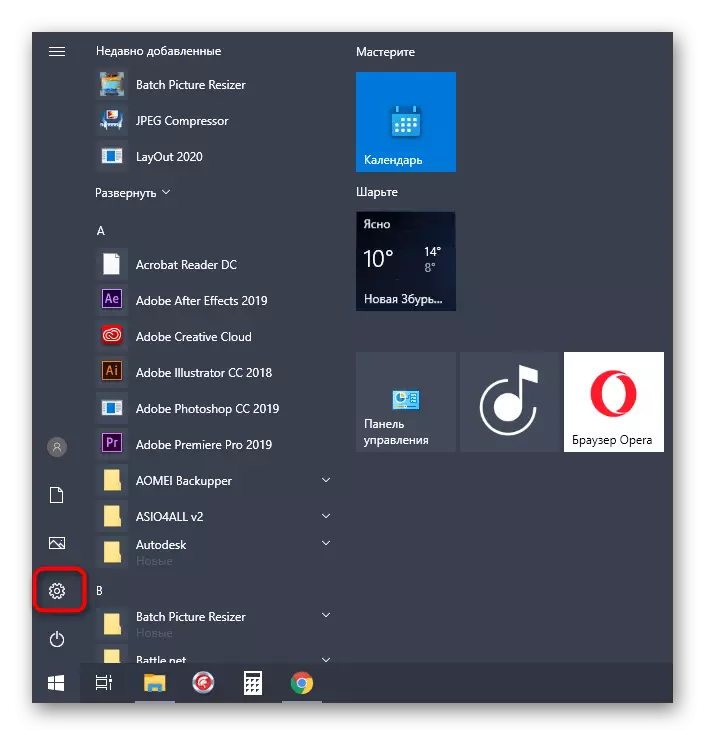
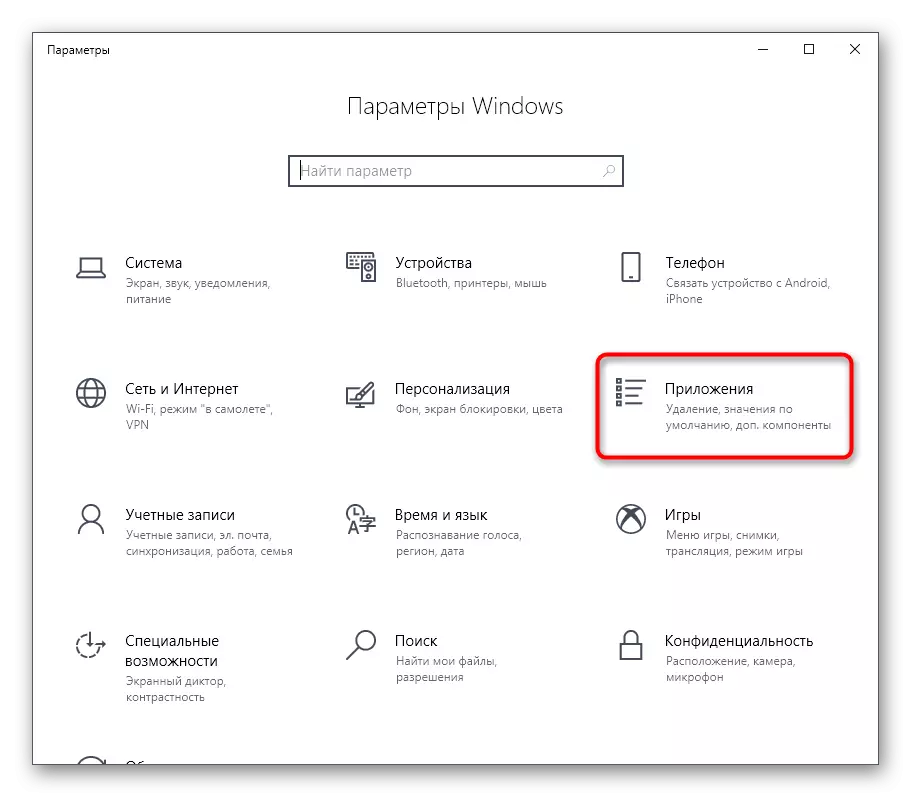
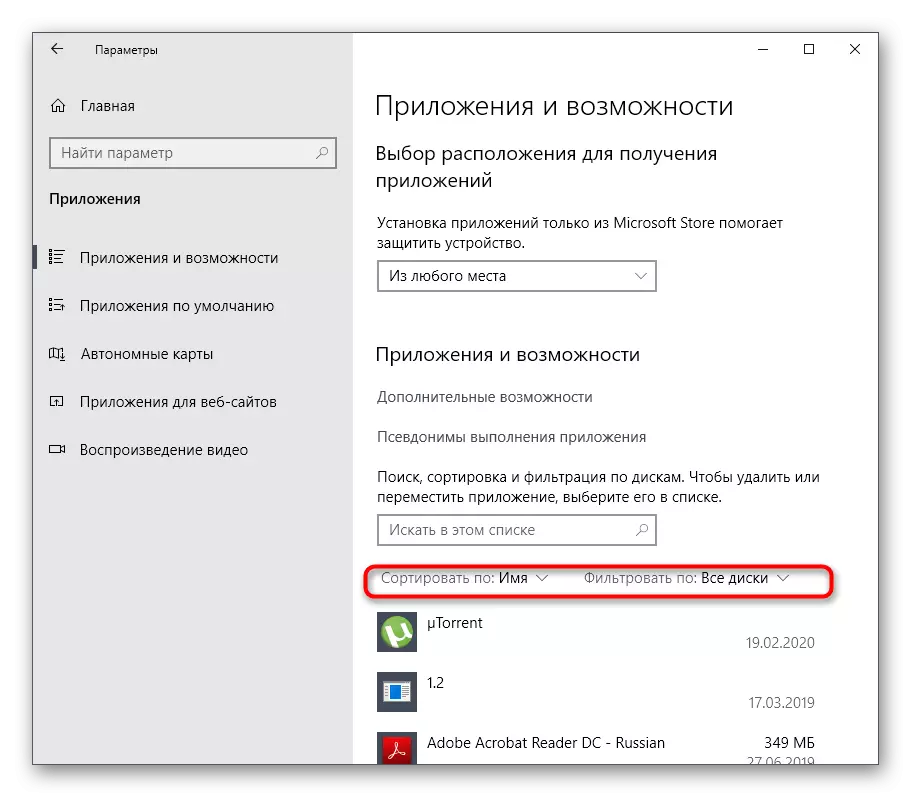
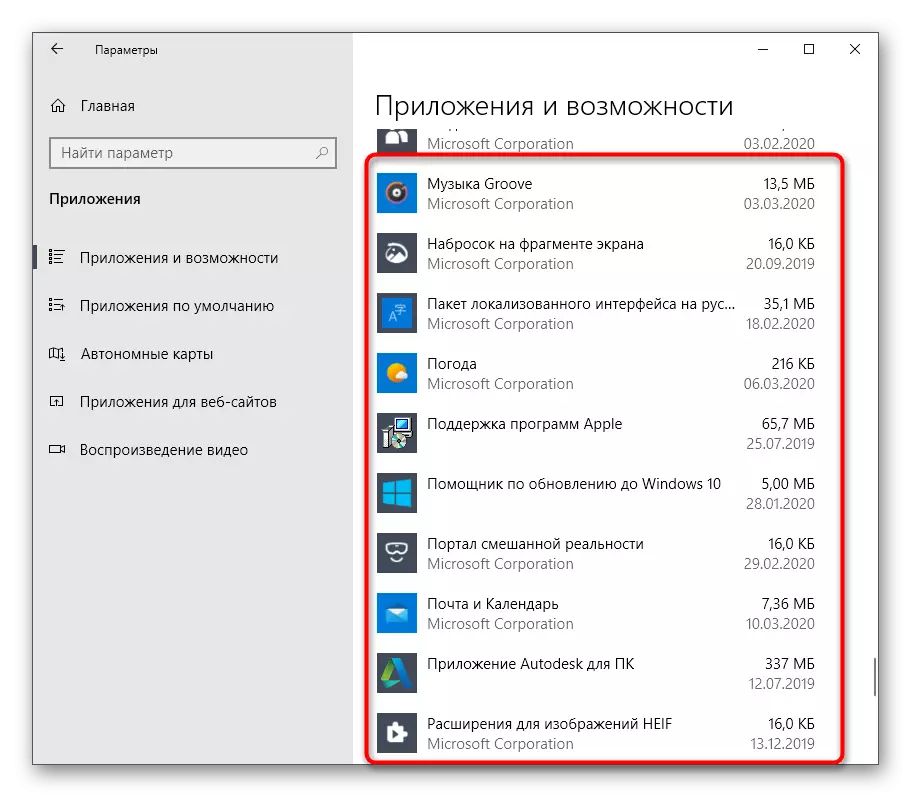
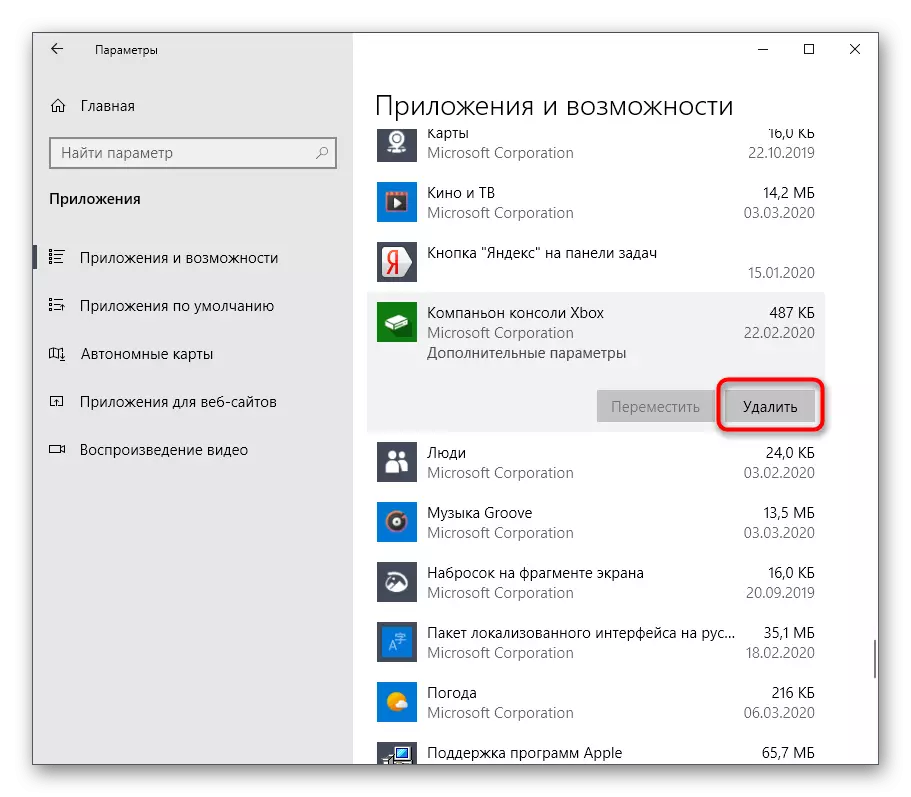

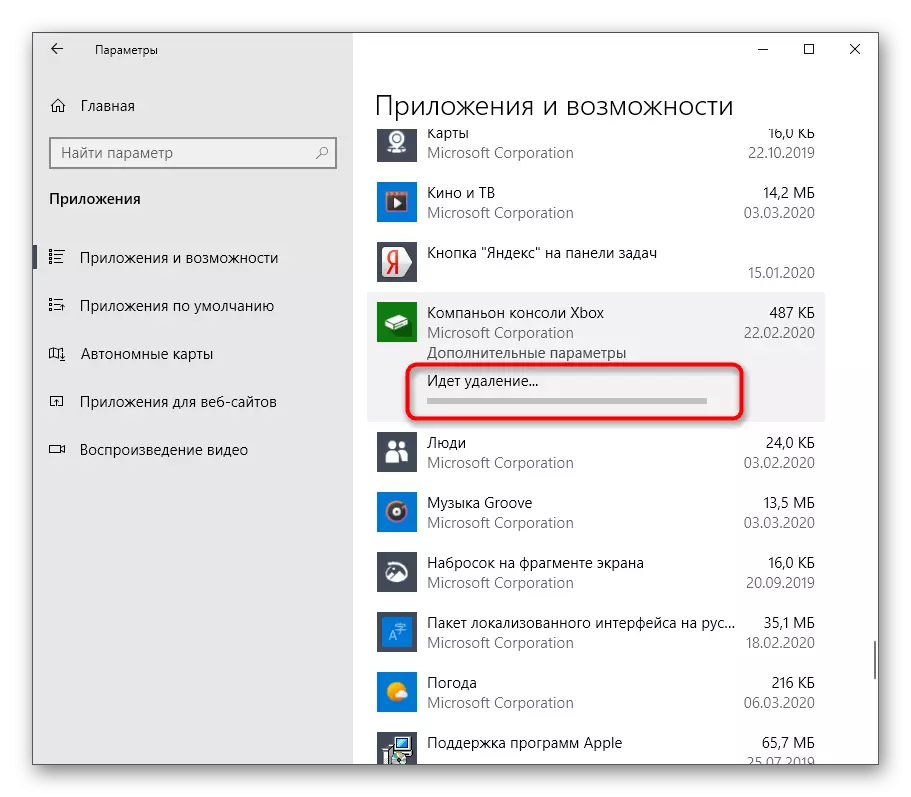
ไม่มีการแจ้งเตือนการถอนการติดตั้งที่ประสบความสำเร็จบนหน้าจอจะปรากฏขึ้นและแอปพลิเคชันนั้นจะหายไปจากรายการ ซึ่งหมายความว่าไม่มีการติดตั้งในระบบปฏิบัติการอีกต่อไป
วิธีที่ 3: PowerShell
การใช้เชลล์บรรทัดคำสั่ง PowerShell คุณสามารถลบแอปพลิเคชันที่ไม่จำเป็นแม้ว่ามันจะไม่ทำงานพารามิเตอร์ที่พิจารณาด้านบน สิ่งนี้ใช้ทีมพิเศษที่นี่ซึ่งจะได้รับการแก้ไขในภายหลัง
- คลิกที่ปุ่ม PCM บนปุ่มเริ่มและในเมนูบริบทที่ปรากฏขึ้นให้เลือก "Windows PowerShell"
- ก่อนอื่นเรามารับรายการแพ็คเกจที่ติดตั้งทั้งหมด เมื่อต้องการทำเช่นนี้ให้ป้อนคำสั่ง Get-AppXPackage และเปิดใช้งานโดยกดปุ่ม Enter
- รอการดาวน์โหลดรายการและดูสตริง "ชื่อ" ซึ่งแสดงชื่อเต็มของแอปพลิเคชัน
- คุณสามารถค้นหาตามชื่อโดยการตั้งค่าการรวมกันของอักขระใด ๆ สำหรับสิ่งนี้คำสั่ง Get-AppXPackage * Microsoft * มีความรับผิดชอบซึ่ง Microsoft ถูกแทนที่ด้วยคำใด ๆ หรือบางส่วนของมัน
- อย่างที่คุณเห็นตอนนี้การตอบสนองต่อพารามิเตอร์โปรแกรมเท่านั้นที่แสดงในรายการ
- ตัวอย่างของคำสั่งในการลบแอปพลิเคชันดังนี้: Get-AppXPackage * OneNote * | ลบ appxpackage ระหว่าง atterisks สองตัวแทน OneNote เหมาะกับชื่ออื่นใด
- หลังจากเปิดใช้งานคำสั่งนี้บรรทัดอินพุตใหม่จะปรากฏขึ้นซึ่งหมายถึงการลบที่สำเร็จของการลบ คุณสามารถป้อนบรรทัดอื่นทันทีเพื่อถอนการติดตั้งแอปพลิเคชันอื่น ๆ
- หากคุณลบโปรแกรมที่ไม่ถูกต้องโดยบังเอิญหรือในบางจุดเปลี่ยนความคิดของฉันเพื่อกำจัดเครื่องมือมาตรฐานให้ใช้ Get-AppXPackage -ALlusers | Foreach {Add-AppXPackage -DisabledevelopmentMode -Register "$ ($ _ การติดตั้ง) \ appxmanifest.xml"} เพื่อกู้คืนแอปพลิเคชันมาตรฐานทั้งหมด
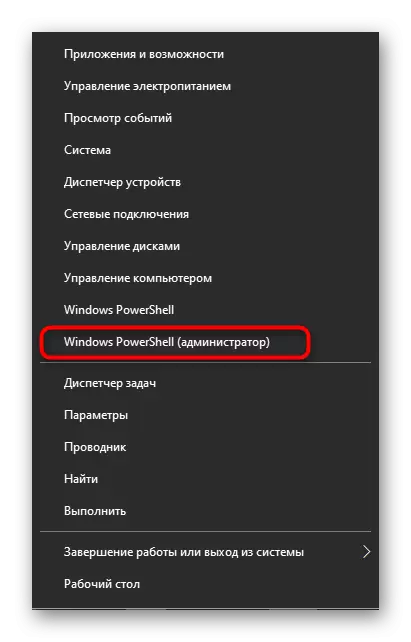
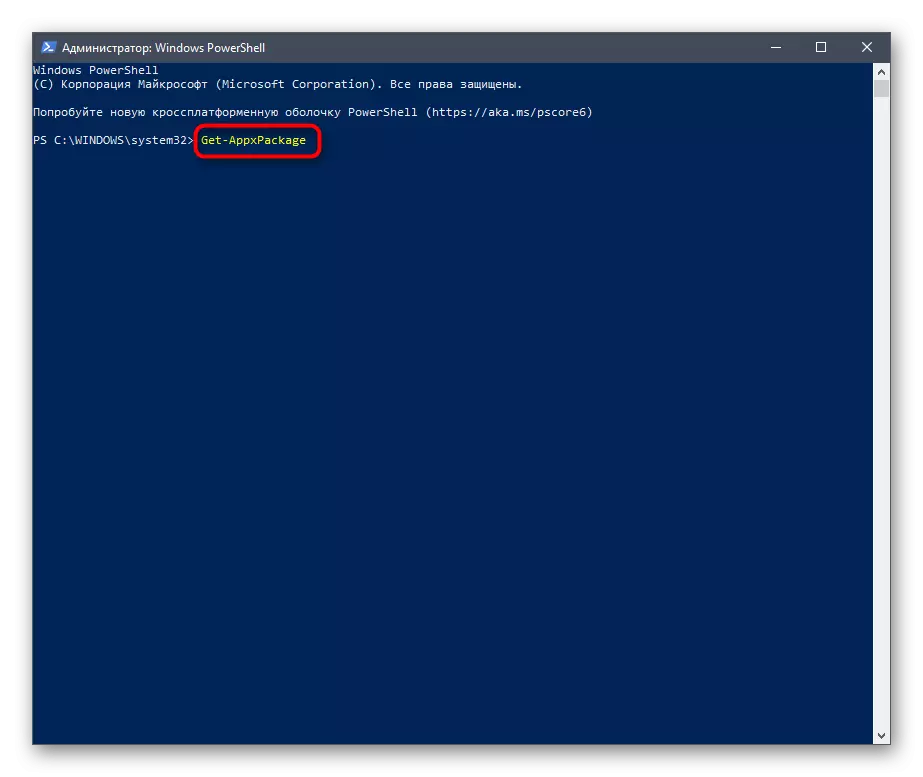
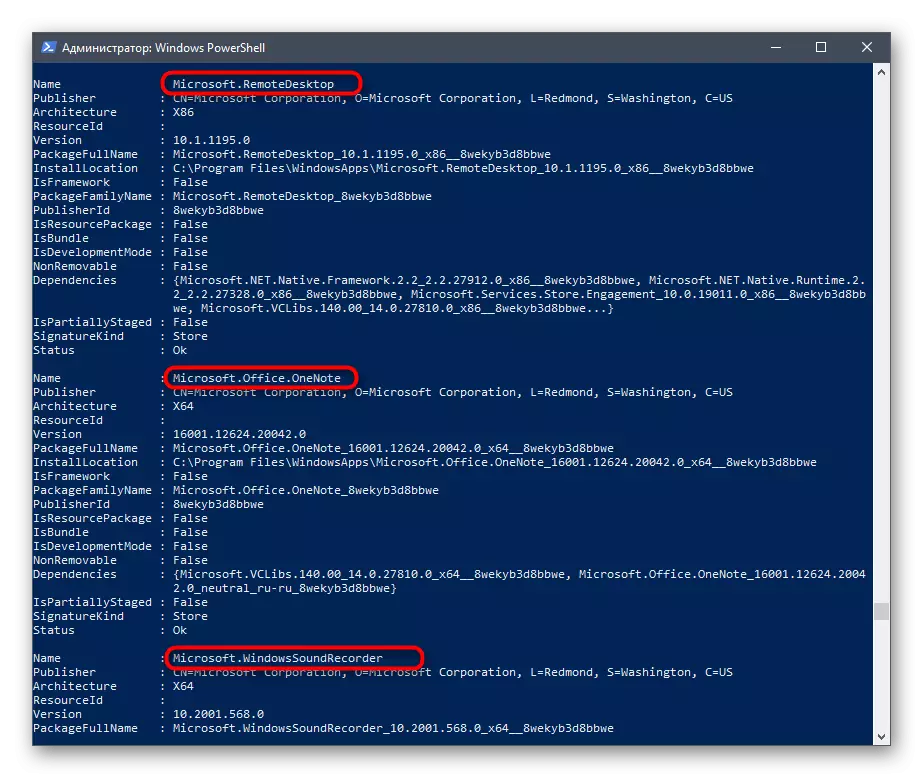
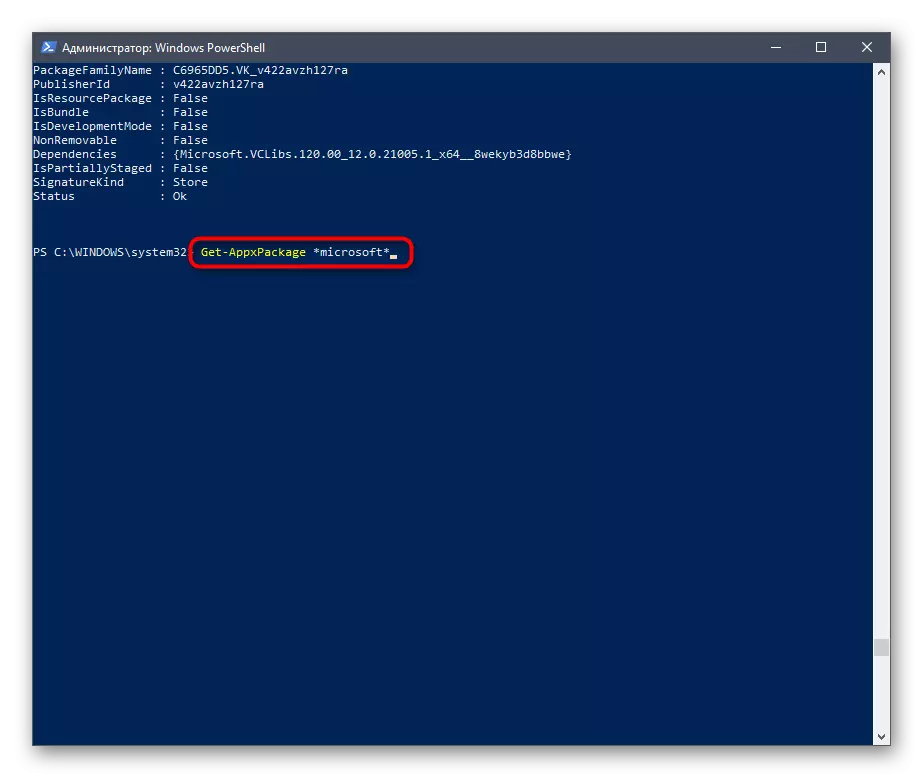
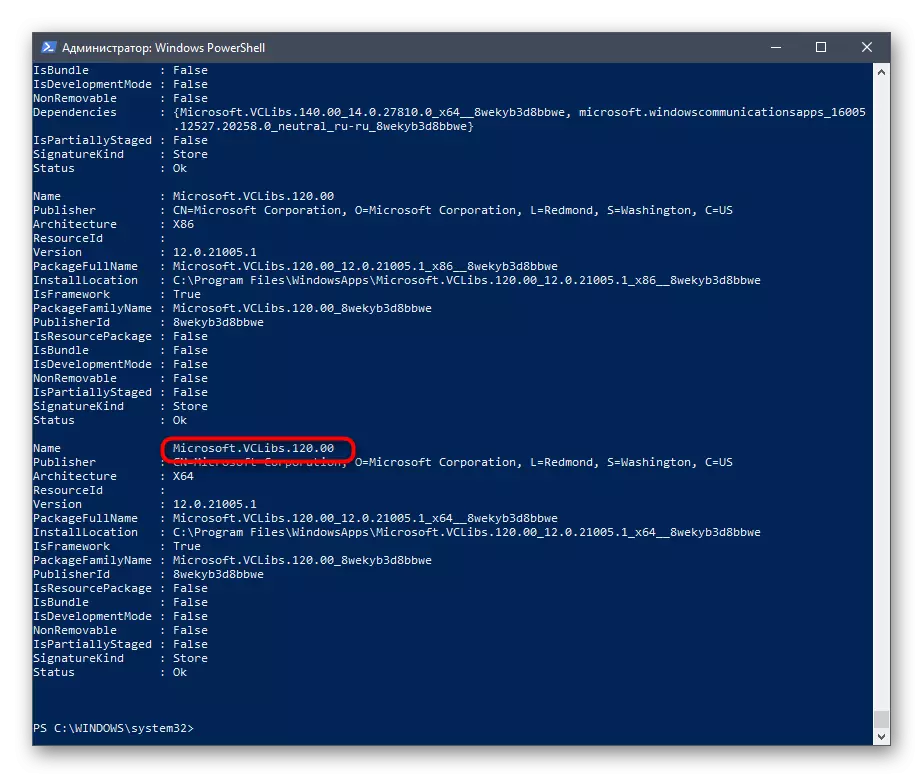
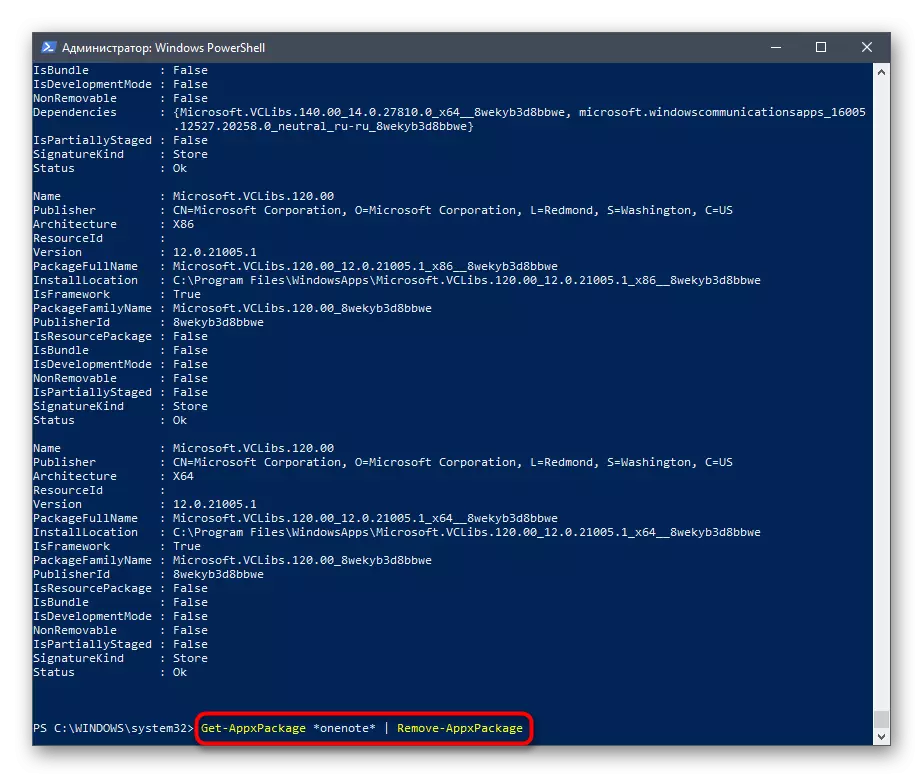
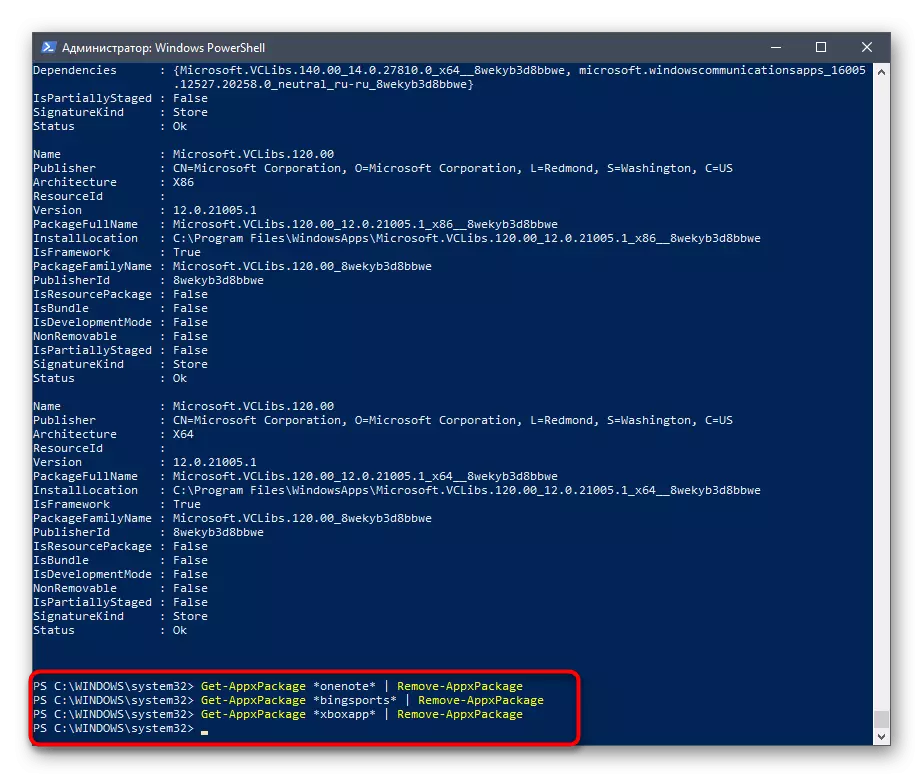
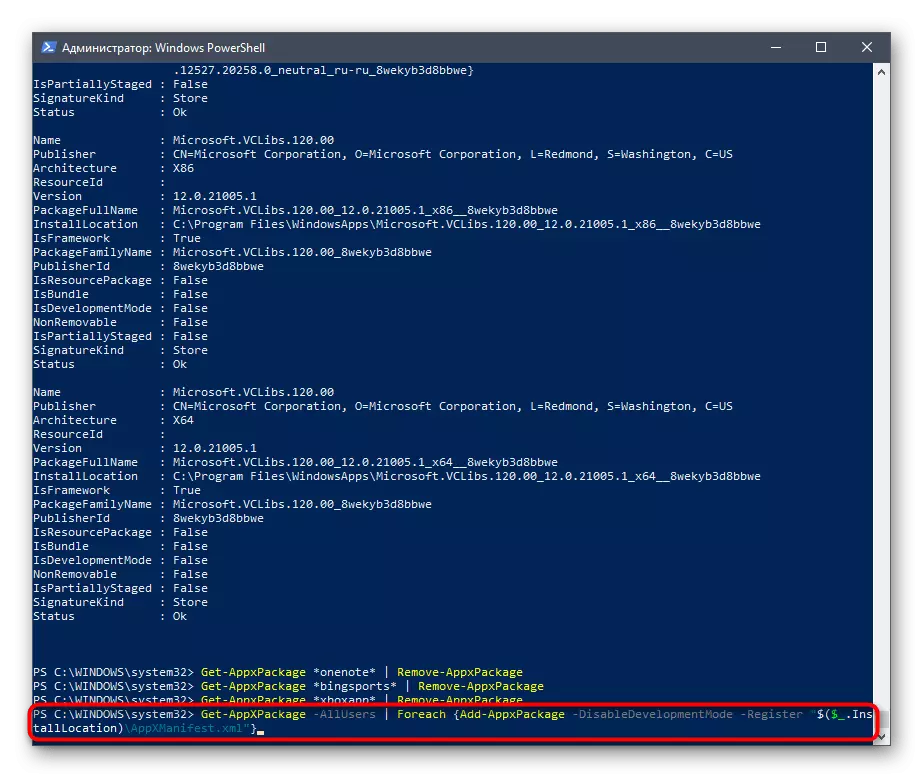
ไม่เสมอไปที่ผู้ใช้จะได้พบกับชื่อของแอปพลิเคชันที่ต้องการในรายการที่ยาวนานดังนั้นเราขอแนะนำให้ทำความคุ้นเคยกับคำสั่งเพื่อลบซอฟต์แวร์มาตรฐานเพิ่มเติม
- 3D Builder: Get-AppXPackage * 3DBuilder * | ลบ appxpackage;
- นาฬิกาและนาฬิกาปลุก: Get-AppXPackage * Windowsallarms * | ลบ appxpackage;
- เครื่องคิดเลข: get-appxpackage * windowscalculator * | ลบ appxpackage;
- ปฏิทินและอีเมล: get-appxpackage * windowscommunicationssapps * | ลบ appxpackage;
- กล้อง: get-appxpackage * windowscamera * | ลบ appxpackage;
- Office: Get-AppXPackage * OfficeHub * | ลบ appxpackage;
- Skype: Get-AppXPackage * SKYPEAPP * | ลบ appxpackage;
- เริ่มต้นใช้งาน: Get-AppXPackage * GetStarted * | ลบ appxpackage;
- เพลง Groove: Get-AppXPackage * zunemusic * | ลบ appxpackage;
- การ์ด: get-appxpackage * windowsmaps * | ลบ appxpackage;
- Microsoft Solitaire Collection: Get-AppXPackage * SolitaireCollection * | ลบ appxpackage;
- การเงิน MSN: Get-AppXPackage * Bingfinance * | ลบ appxpackage;
- โรงภาพยนตร์และทีวี: get-appxpackage * zunevideo * | ลบ appxpackage;
- ข่าว: get-appxpackage * bingnews * | ลบ appxpackage;
- OneNote: Get-AppXPackage * OneNote * | ลบ appxpackage;
- คน: get-appxpackage * คน * | ลบ appxpackage;
- Manager: Get-AppXPackage * WindowsPhone * | ลบ appxpackage;
- ภาพถ่าย: Get-AppXPackage * รูปภาพ * | ลบ appxpackage;
- Windows Store: Get-AppXPackage * WindowsStore * | ลบ appxpackage;
- กีฬา: get-appxpackage * bingsports * | ลบ appxpackage;
- การบันทึกเสียง: get-appxpackage * soundrecorder * | ลบ appxpackage;
- สภาพอากาศ: Get-appxpackage * Bingweather * | ลบ appxpackage;
- xbox: get-appxpackage * xboxapp * | ลบ appxpackage
มันยังคงเป็นเพียงการเลือกวิธีที่เหมาะสมและลบแอปพลิเคชัน Windows 10 ที่ไม่จำเป็นทั้งหมดหากไม่มีตัวเลือกสามตัวเลือกให้คุณทำเช่นนี้หมายความว่าผู้พัฒนามีความเป็นไปได้ที่จะถอนการติดตั้งคอมโพเนนต์ที่เลือกและกำจัดมันจนกว่าจะเปลี่ยน ออก.
